如何在duckduckgo浏览器中设置主页
本文提供了在 DuckDuckGo 浏览器中自定义主页的分步说明,包括将特定网站设置为主页以及进行常规主页设置调整。
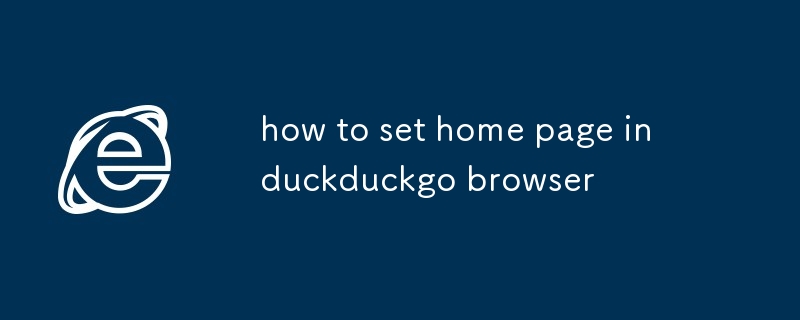
如何在duckduckgo浏览器中设置主页
如何在DuckDuckGo浏览器中自定义我的主页?
要在 DuckDuckGo 浏览器中自定义主页,请按照以下步骤操作:
- 打开 DuckDuckGo 浏览器。
- 单击浏览器窗口右上角的三行。
- 选择“设置”。
- 在“常规”选项卡下,单击“主页”。
- 输入要设置为主页的网站的 URL。
- 点击“保存”。
我可以采取哪些步骤来更改 DuckDuckGo 中的主页设置?
要更改 DuckDuckGo 中的主页设置,请按照以下步骤操作:
- 打开 DuckDuckGo 浏览器。
- 单击浏览器窗口右上角的三行。
- 选择“设置”。
- 在“常规”选项卡下,单击“主页”。
- 对主页设置进行所需的更改。
- 单击“保存”。
如何将特定网站设置为 DuckDuckGo 浏览器中的主页?
要将特定网站设置为 DuckDuckGo 浏览器中的主页,请按照以下步骤操作:
- 打开 DuckDuckGo 浏览器。
- 导航到您要设置为主页的网站。
- 单击浏览器窗口右上角的三行。
- 选择“设置”。
- 在“常规”选项卡下,单击“主页”。
- 输入要设置为主页的网站的 URL。
- 点击“保存”。
以上是如何在duckduckgo浏览器中设置主页的详细内容。更多信息请关注PHP中文网其他相关文章!

热AI工具

Undress AI Tool
免费脱衣服图片

Undresser.AI Undress
人工智能驱动的应用程序,用于创建逼真的裸体照片

AI Clothes Remover
用于从照片中去除衣服的在线人工智能工具。

Clothoff.io
AI脱衣机

Video Face Swap
使用我们完全免费的人工智能换脸工具轻松在任何视频中换脸!

热门文章

热工具

记事本++7.3.1
好用且免费的代码编辑器

SublimeText3汉化版
中文版,非常好用

禅工作室 13.0.1
功能强大的PHP集成开发环境

Dreamweaver CS6
视觉化网页开发工具

SublimeText3 Mac版
神级代码编辑软件(SublimeText3)
 如何使用Chrome:// Net-Export/工具记录
Jul 28, 2025 am 01:00 AM
如何使用Chrome:// Net-Export/工具记录
Jul 28, 2025 am 01:00 AM
Tousechrome://net-export/effectively,startbyopeningtheURLinChromeandclick“StartLoggingtoDisk”tocapturenetworkeventssuchasDNSlookups,TCPconnections,SSLhandshakes,andHTTPtransactions.1.Performtheactionsyouwanttotrace,likeloadingapageorsubmittingaform.2
 如何管理Microsoft Edge中的通知
Aug 06, 2025 am 03:38 AM
如何管理Microsoft Edge中的通知
Aug 06, 2025 am 03:38 AM
关闭MicrosoftEdge浏览器通知的方法有三种:一是全局关闭,打开Edge→点击菜单按钮→选择“设置”→“隐私、搜索和服务”→“权限”→“通知”→关闭顶部开关;二是逐个管理网站权限,在“通知”页面点击特定网站右侧的“三个点”选择“允许”或“阻止”,未列出的网站可手动添加;三是应对频繁弹窗问题,可通过清除通知记录、“专注模式”屏蔽、安装广告拦截插件等方式缓解。这些方法能有效减少干扰,提升浏览体验。
 如何修复Chrome的下载UI(气泡)不出现
Aug 02, 2025 am 12:08 AM
如何修复Chrome的下载UI(气泡)不出现
Aug 02, 2025 am 12:08 AM
Chrome下载提示框不弹出可能是由于通知权限被禁用、浏览器设置异常、后台行为受限或程序损坏所致。1.检查Chrome及系统的“通知”权限,确保未被阻止;2.尝试重置Chrome设置至默认状态;3.在隐身模式下测试是否正常,并排查扩展插件干扰;4.更新或重新安装Chrome以修复潜在的程序问题。
 Chrome的任务管理器中的'实用程序”是什么
Aug 05, 2025 am 07:43 AM
Chrome的任务管理器中的'实用程序”是什么
Aug 05, 2025 am 07:43 AM
Chrome的实用程序进程负责处理与网页或扩展无关的系统级任务,例如管理下载、处理剪贴板访问、运行网络堆栈等。1.它将不同类型的实用任务隔离,以提高安全性和性能,如分别处理网络、GPU和音频相关任务。2.多个实用程序进程同时运行是正常现象,每个进程独立工作,防止一个问题导致整体崩溃。3.如果某个实用程序进程占用资源过高,可能是临时操作引起,如下载大文件,若持续高占用,可尝试重启浏览器、检查扩展或更新Chrome。
 如何在Torrent客户端中建立Chrome Open磁铁链接
Jul 28, 2025 am 12:32 AM
如何在Torrent客户端中建立Chrome Open磁铁链接
Jul 28, 2025 am 12:32 AM
要让Chrome自动用指定torrent客户端打开磁力链接,首先需确认客户端已注册为magnet链接处理程序,Windows可在系统设置中手动选择默认应用,macOS/Linux则可在客户端内启用关联选项;其次,在Chrome中允许该客户端接管magnet链接,可通过站点设置或清除协议处理记录来实现;最后,可选装扩展程序如MagnetHandler或OpeninqBittorrent辅助跳转,特别适合远程管理客户端的用户。
 什么是' AW,Snap!” Chrome中的错误
Aug 04, 2025 am 01:21 AM
什么是' AW,Snap!” Chrome中的错误
Aug 04, 2025 am 01:21 AM
“Aw,Snap!”错误通常由网站问题、浏览器扩展干扰、过时的Chrome版本或系统资源不足导致,可通过以下步骤解决:1.检查是否为网站本身问题,尝试刷新页面、使用其他浏览器或等待一段时间;2.排除扩展或设置干扰,使用无痕模式测试并逐个排查扩展;3.更新Chrome版本并清除缓存数据;4.关闭硬件加速并检查系统资源占用情况。按照顺序逐一尝试通常可解决该问题。
 为什么滚动在Chrome中不光滑
Aug 08, 2025 am 03:58 AM
为什么滚动在Chrome中不光滑
Aug 08, 2025 am 03:58 AM
Chrome滚动不流畅可尝试以下方法解决:1.检查硬件加速是否开启或冲突,可尝试关闭以提升稳定性;2.禁用占用资源的扩展插件,尤其广告拦截类插件;3.网页内容复杂可能导致滚动卡顿,可换浏览器或网络环境测试;4.更新Chrome和系统版本并清理缓存以优化性能。
 如何防止镀铬中的帆布指纹
Aug 13, 2025 am 12:30 AM
如何防止镀铬中的帆布指纹
Aug 13, 2025 am 12:30 AM
防止Canvas指纹识别可通过1.使用隐私插件如CanvasBlocker阻止或伪造Canvas数据;2.启用Chrome实验性隐私沙盒功能;3.使用支持反指纹模式的浏览器或命令行参数;4.监控网站权限请求并检查可疑脚本。这些方法组合可有效降低被追踪风险。







